


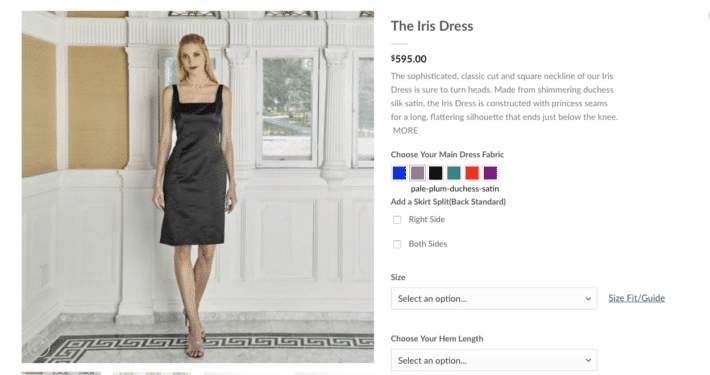
Je vindt bijna eindeloze mogelijkheden in een WooCommerce-winkel: wat je ook wilt verkopen, je kunt het. In deze tutorial bespreken we de "simpelste" vorm van e-commerce door fysieke WooCommerce-producten aan te pakken. Leer hier in Bright Vessel hoe je nieuwe fysieke artikelen aan je winkel toevoegt!
In onze doorlopende serie WooCommerce-tutorials is het ons doel om webwinkeleigenaren te helpen bij het beheren van hun bedrijf. WooCommerce is een krachtige tool voor het opzetten en beheren van een webwinkel, en het is zeer gebruiksvriendelijk. Bij Bright Vessel streven we ernaar onze klanten door het platform te begeleiden.
We volgen deze WooCommerce-tutorial over fysieke producten met een equivalent voor virtuele producten. Laten we beginnen!
Dit is wat je nodig hebt om deze tutorial over fysieke producten in WooCommerce te doorlopen:
Je zult merken dat de opzet relatief vergelijkbaar is met de WordPress-interface, waardoor het voelt alsof je een nieuw bericht schrijft. Je kunt het eerste fysieke WooCommerce-product toevoegen door te klikken op Producten > Nieuw toevoegen. De eerste dingen die je kunt specificeren zijn:
Je hebt nu de essentiële informatie over het eerste product in je eShop. Het is tijd om naar de metabox Productgegevens te gaan, waar we de opties gaan aan- en uitzetten.
Inclusief fysieke WooCommerce-producten kunt u kiezen uit vier soorten producten:
Voor deze tutorial werken we met een eenvoudig product.
Op het tabblad Algemeen in Productgegevens kunt u het volgende toevoegen:
Op het tabblad Inventaris kunt u:
Op het tabblad Verzending kunt u:
Als u een product toevoegt aan de klasse Zware artikelen, worden klanten bij het afrekenen extra in rekening gebracht en wordt het verzendkostentarief verhoogd.
Het tabblad Gekoppelde producten dient om vergelijkbare producten aan de productpagina toe te voegen. Zo kunnen potentiële klanten andere producten bekijken die mogelijk interessant voor hen zijn. U moet dit instellen voor elk product dat u wilt koppelen aan een ander product, omdat deze instelling geen relatie tussen de producten creëert.
Je hebt meer dan twee producten in je eShop nodig om gekoppelde producten te gebruiken. Er zijn drie manieren om deze functie te gebruiken:
Met het tabblad Kenmerken kunt u de specifieke kenmerken van fysieke WooCommerce-producten selecteren. U kunt zoveel kenmerken kiezen als uw product nodig heeft. Zo voegt u elk kenmerk toe:
U kunt zoveel relevante termen toevoegen als uw product nodig heeft. Kenmerken zijn classificaties, dus als u ze wilt specificeren, wilt u de toepasselijke termen gebruiken.
U kunt nieuwe taxonomieën toevoegen door Aangepast productkenmerk te selecteren voordat u op Toevoegen klikt.
Wat u kunt doen op het tabblad Geavanceerd van uw fysieke WooCommerce-producten:
Nu u uw productgegevens hebt ingesteld, is het tijd om de fysieke producten van WooCommerce te beschrijven.
Op dit punt kunt u uw product op de site bekijken en zien dat het product compleet is, inclusief de prijs, categorie en een korte beschrijving. U kunt de kenmerken bekijken door op 'Aanvullende informatie' te klikken.
Nu je weet hoe je een eenvoudig product toevoegt, zou het aanmaken van een affiliate product een fluitje van een cent moeten zijn. Kies bij het aanmaken voor Extern/Affiliate in plaats van Eenvoudig. Je kunt nu linken naar producten die je niet in je webshop verkoopt, maar via affiliate links.
Gebruik Affiliate Producten voor gesponsorde producten of als u ervoor hebt gekozen om een bepaald artikel via een andere site te verkopen vanwege het gemak.
Wanneer u Eternal/Affiliate als uw producttype selecteert:
Je kunt nu fysieke WooCommerce-producten maken en ze precies naar wens configureren. Wil je een allesomvattende klantervaring bieden die ook digitale content omvat? Blijf op de hoogte van onze volgende tutorial in onze WooCommerce Tutorials sectie .
Bij Bright Vessel hebben we ons gecommitteerd aan onze klanten informeren over de beste WooCommerce-praktijken Ontdek meer over onze WooCommerce Winkelbeheer diensten.

"*" geeft verplichte velden aan

"*" geeft verplichte velden aan

"*" geeft verplichte velden aan
Laat een reactie achter
Je moet zijn ingelogd om een reactie te plaatsen.